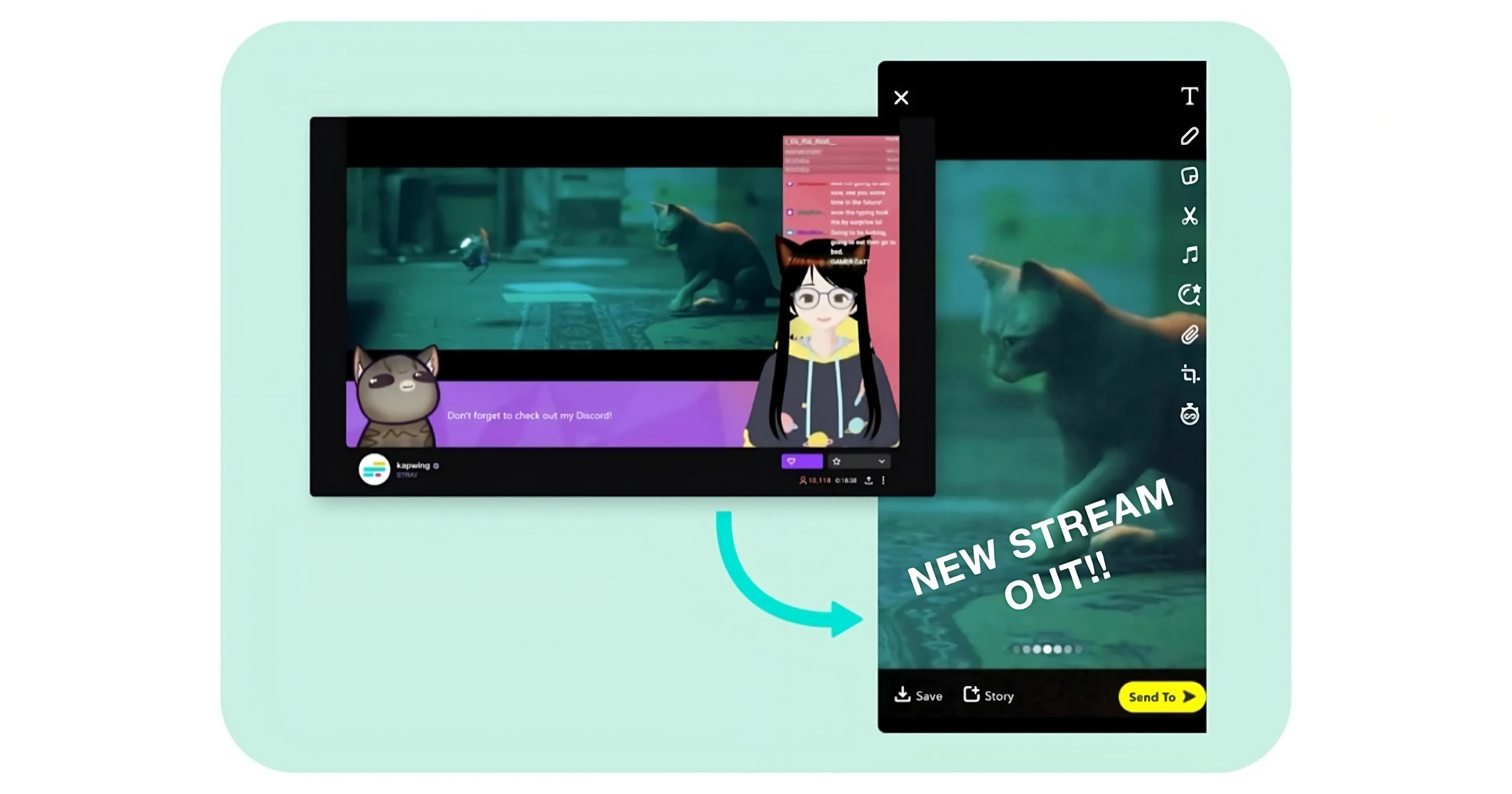
扩大你的影响力,通过进军 TikTok
使用AI调整视频宽高比并提取视频片段
几秒钟内调整Twitch剪辑以适应TikTok
Kapwing的免费Twitch到TikTok转换器是个超级好用的自动调整大小工具,能轻松把Twitch剪辑从横屏(16:9)转换成竖屏(9:16)。用顶部工具栏的各种社交媒体平台宽高比,你可以一键轻松重新调整内容。社交媒体
快速扩大你在多个平台上的影响力,这是个超简单的解决方案,完全不需要任何编辑经验。
.webp)
通过自动扫描Twitch直播流轻松省时
不用再依赖Twitch的剪辑建议,那些建议往往脱离上下文或对TikTok来说太长,直接找出你直播中最精彩的瞬间吧。TikTok。
Kapwing的AI驱动的剪辑制作器会自动分析你的视频,根据你的提示找出简短且相关的精彩片段。你可以自由决定长度——无论是15秒的亮点还是60秒的精彩瞬间——AI会帮你搞定剩下的事情。
每个剪辑都可以完全自定义,所以你可以为不同的受众调整样式,从Twitch到TikTok,随心更换字体、颜色、图层和上传内容
.webp)
让活跃的发言人成为画面焦点,同时保持高清画质
快速上传、调整大小并将Twitch剪辑转换为TikTok,同时不会失去对主要发言人的关注。Kapwing的自动发言人聚焦工具能自动将多人视频中活跃的发言人置于画面中心,让制作过程变得轻松自如,效果更加精美。
.webp)
用自动生成的字幕让你的视频更吸引人

用TikTok风格的设计打造你的视频剪辑
保存你喜欢的样式 — 比如自定义字幕字体、视频转场和背景音乐 — 并在不同项目中无缝重复使用。通过为TikTok的Z世代打造的模板和设计,保持一致性和吸引力,全部在一个在线编辑平台上完成。
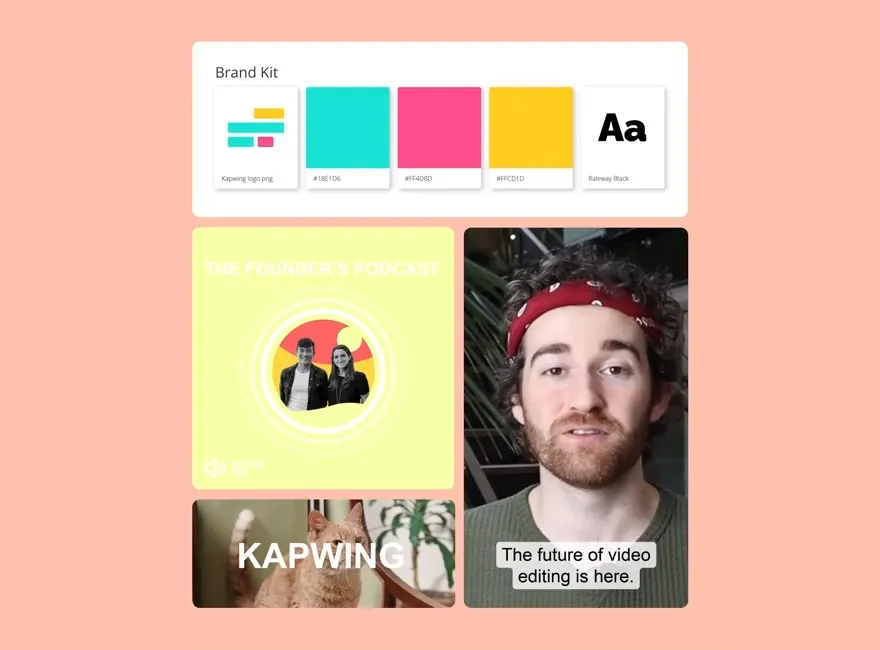
推广你的Twitch频道在TikTok上
加入数百万使用Kapwing拓展新受众的Twitch主播
.webp)
游戏精彩瞬间
游戏直播主播可以自动调整Twitch剪辑的尺寸,这样就能在TikTok上轻松分享超棒的游戏精彩瞬间和有趣的团队互动,和粉丝们一起嗨起来
.webp)
搞笑短视频
Twitch主播把他们的视频改编给TikTok,分享有趣的、即兴的游戏瞬间或搞笑的聊天互动,最后再加上幽默的字幕

美妆教程和小技巧
美妆和身体艺术主播把他们的Twitch直播变成TikTok小教程,分享化妆技巧、护肤流程和产品测评

问答功能
主播们免费提取并上传Twitch剪辑到TikTok,展示直播中粉丝问答和有趣评论的精彩瞬间
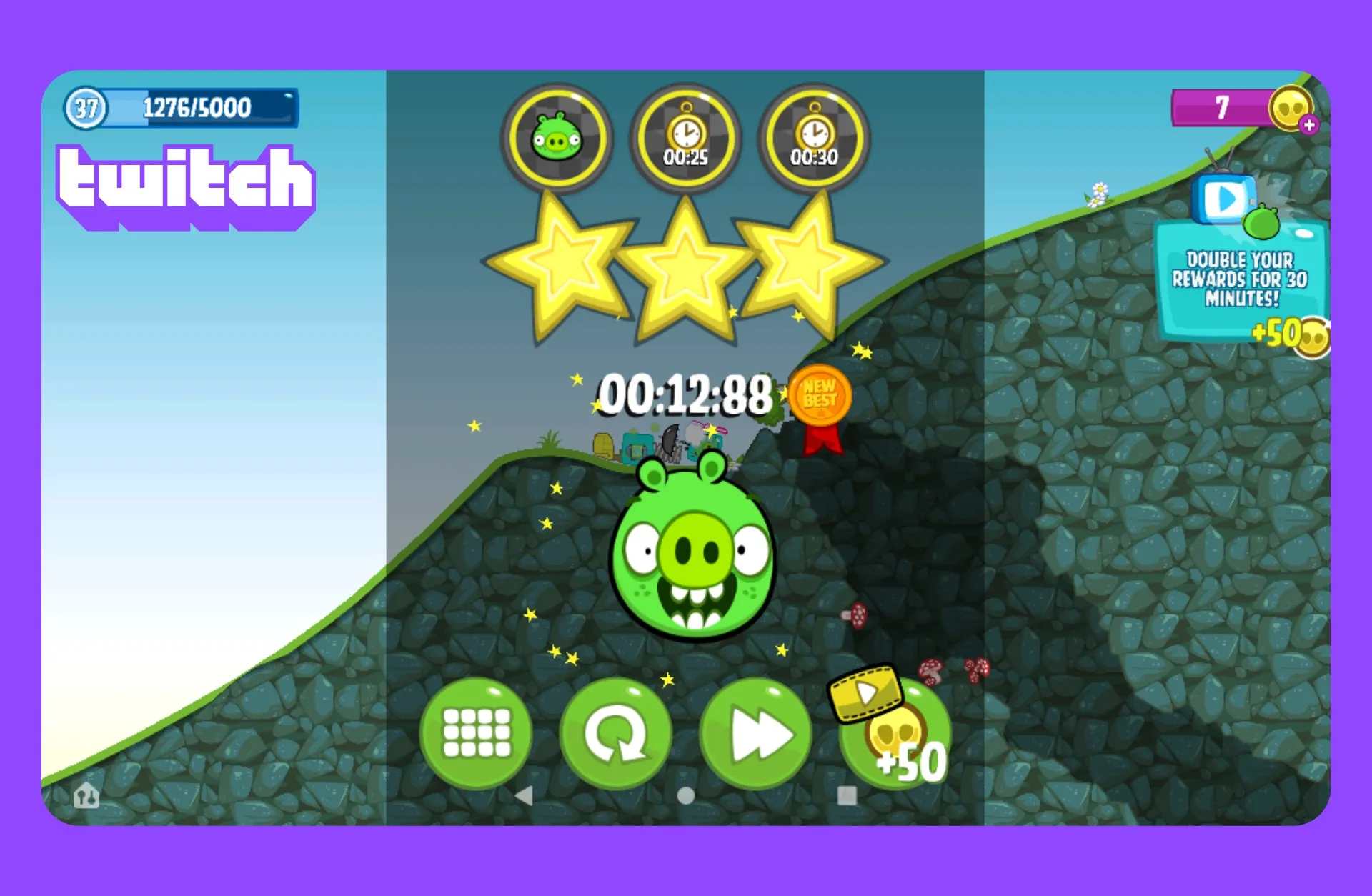
快速通关成就
游戏玩家在TikTok上发布游戏速通视频,展示精彩瞬间,比如计时器倒计时、惊艳操作,或者创下新纪录的那一刻

视频剪辑
Kapwing的自动发言人聚焦能自动放大主播的脸部或游戏画面,突出表情和关键瞬间,省去手动调整的麻烦

比赛回顾
快速剪掉那些分散注意力的直播叠加层或侧边栏,把Twitch比赛直播变成超棒的剪辑、记分板时间推移或超燃的精彩瞬间和反应混剪
如何将Twitch剪辑分享到TikTok
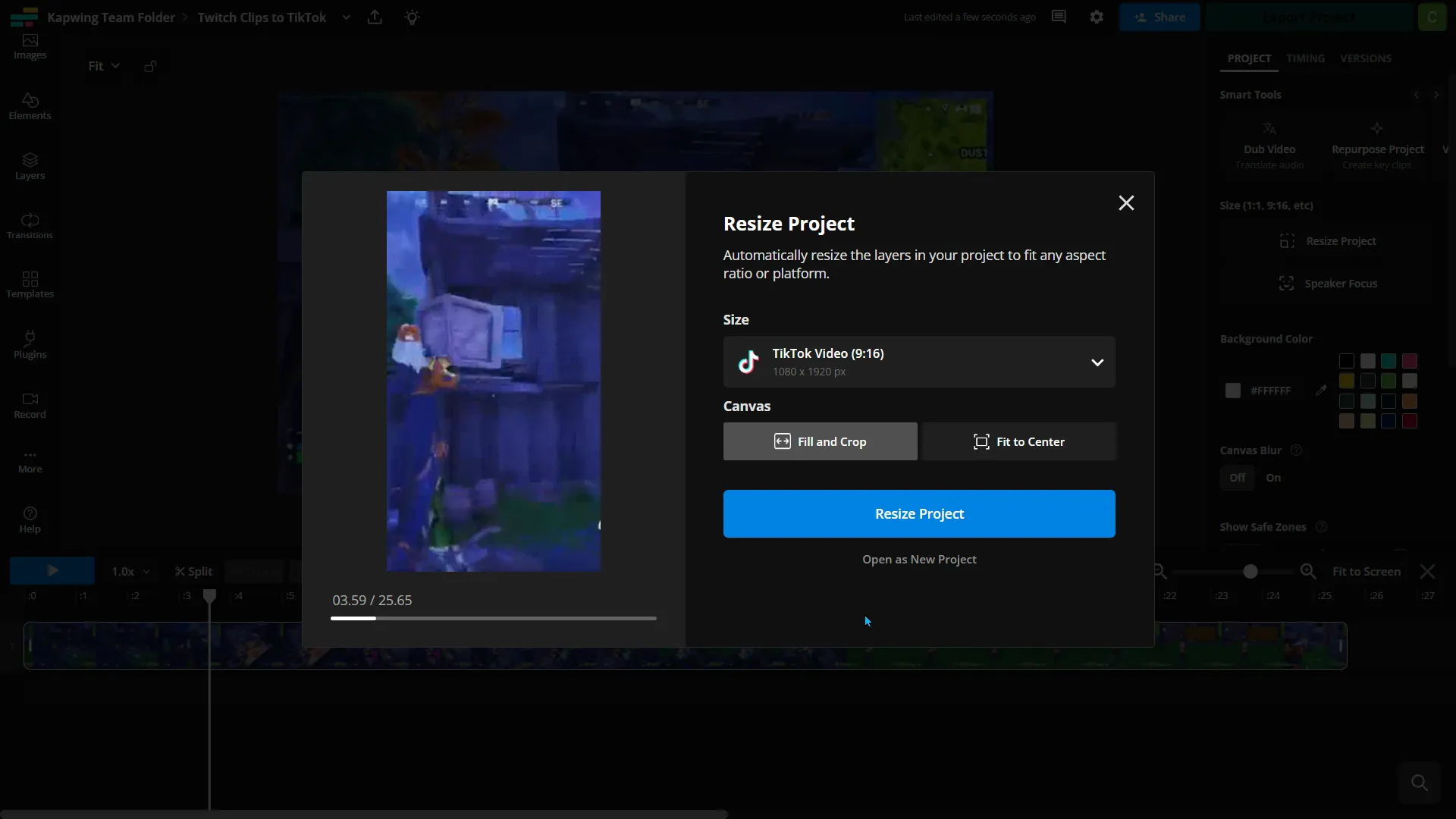
- 添加Twitch视频
从Twitch复制你的视频网址,然后粘贴到Kapwing,或者如果你已经下载了视频,直接从你的设备上传
- 编辑视频
点击右侧工具栏中的"调整项目大小",将你的Twitch剪辑调整为垂直(9:16)格式,并选择"填充并裁剪"或"居中适应"
- 导出并发布
做最后的编辑,将文件导出并下载为MP4,然后发布剪辑到TikTok。
*要使用AI自动调整大小并在视频中找到剪辑,将Twitch视频添加到Kapwing的剪辑生成器并按照步骤操作。
Kapwing有什么不同之处?
常见问题
Kapwing的Twitch到TikTok工具是免费的吗?
没错,Kapwing的Twitch到TikTok工具对所有人都是免费的,还自带现成的长宽比,可以超级简单地调整大小。不过,如果你想要4k视频质量和无限制的自动字幕,就得开个专业账户。
导出的视频会有水印吗?
如果你用的是免费版Kapwing,那么所有导出的内容 — 包括从Twitch剪辑到TikTok的工具 — 都会带水印。一旦你升级到专业账户,你创建的所有视频和图片的水印就会被完全去掉。
什么是TikTok的正确视频尺寸?
TikTok建议用1080 x 1920的分辨率,宽高比是9:16。创作者可以点击右边工具栏的"调整项目大小",然后从下拉菜单选择"TikTok视频(9:16)"预设尺寸,就能得到这些精确的尺寸。
在TikTok上,有哪些最受欢迎的游戏直播?
多年来,TikTok从一个充满编舞舞蹈视频的平台,逐渐发展成为各种内容的中心,包括超受欢迎的游戏直播。TikTok上观看量最高的游戏包括Garena Free Fire、Roblox、Fortnite、Minecraft、PUBG Mobile和原神。
直播主会把他们的Twitch直播剪辑成TikTok视频,把自己的画面放在游戏直播的顶部。创作者还会把调整后的Twitch剪辑发布到Instagram Reels和YouTube Shorts上,以增加观看量。
如何获取TikTok直播流密钥?
要在TikTok上获得直播密钥,你至少需要1,000个粉丝。如果你已经有直播密钥,请在电脑版TikTok上点击"直播",然后再次点击"直播"确认。TikTok会显示你的直播密钥。你可以使用这串数字和字母在Open Broadcaster Software(OBS)上直播。在OBS中,进入文件 > 设置 > 直播,然后将服务器密钥作为"自定义"服务复制并粘贴。你还需要将OBS的画布调整为1080 x 1920。
你的TikTok直播密钥每天都会变化,所以你需要每天重复这个过程,以确保直播能顺利传输到TikTok。如果这个方法对你不起作用,可以尝试在Twitter或LinkedIn上与TikTok员工联系,请求帮助,因为他们可以查找任何账号的直播密钥。
我怎么制作适合在TikTok上分享的Twitch剪辑?
一个关键策略是不要完全靠运气来安排你的直播。你要以观众为中心,把自己当成主持人或者表演者。游戏观众会对什么感兴趣?什么会让他们兴奋或笑得前仰后合?
在直播前,想想游戏中常见的事件,思考如何添加有趣的解说或者做一些吸引眼球的游戏操作。这样,你更可能自然地创造出可以剪辑并发到TikTok上的精彩瞬间。
我怎么找到我的Twitch剪辑?
你可以在创作者仪表板的剪辑页面找到你的Twitch剪辑。进入创作者仪表板 > 内容 > 剪辑。在这里,你可以对剪辑进行排序和筛选,编辑标题,并观看或分享剪辑。
如何在TikTok上发布Twitch剪辑
按照下面五个步骤,把Twitch剪辑发布到TikTok:
- 下载你的Twitch剪辑:在Twitch上选择"分享",然后"下载"来保存剪辑。
- 调整为TikTok尺寸:使用像Kapwing的Twitch到TikTok转换器这样的编辑工具,将剪辑调整为垂直9:16格式。
- 突出关键时刻:手动剪辑你的视频,聚焦最吸引人的部分,或使用Kapwing的剪辑生成器帮你找最佳剪辑。
- 为TikTok定制:使用TikTok特有的功能,如叠加层、音乐或文字,进一步增强你的剪辑。
- 上传到TikTok:通过TikTok应用直接发布你的视频,添加标题、话题标签和相关标签,提高可见性。
Kapwing可以调整到哪些视频比例?
Kapwing的Twitch到TikTok工具专为社交媒体打造,帮你轻松调整内容,适配任何平台。
- 9:16 (TikTok, YouTube Shorts, Instagram Reels, LinkedIn短视频)
- 16:9 (YouTube)
- 1:1 (Instagram方形帖子)
- 4:5 (Instagram竖版帖子)
想了解每个平台的最佳视频尺寸?快来看看我们的 社交媒体比例博客吧!
我可以直接把Twitch的剪辑发到TikTok上吗?
不,你不能直接从Twitch把剪辑发到TikTok上。
Kapwing 对任何规模的团队都是免费使用的。我们还提供付费套餐,包含额外功能、存储空间和支持。